

・

YouTubeは今や誰もが知っている、オンライン動画共有プラットフォームでビジネスや趣味など多くの目的で使用されています。そしてクラウド型のビジネスチャットツールである、Chatworkもビジネスチャットができるだけでなく、ビデオ通話やファイル共有など、とても便利な機能が備わっています。そんなYouTubeとChatworkをYoomを使ってノーコードで連携すると、どんなメリットがあるのでしょうか?デメリットや連携方法も含めて詳しく解説していきます!
YoutubeとChatworkを連携するメリットはリアルタイム共有と
メリット1:視聴者へスピーディーに動画を届けられる!
YouTubeとChatworkを連携させることで、YouTubeに新しい動画が投稿されると、Chatworkに即座に通知を送信することができます!
これにより、視聴者や関係者は新しい動画を見逃すことなく、すぐ動画を楽しむことができます。特にYouTubeを活用して、マーケティングや広報活動を行っている方におすすめで、視聴回数や動画に対するコメントを増やすことに繋がるかもしれません。そして、コメントを増やすことによって次回のコンテンツ制作に役立たせるでしょう。視聴者にとっても、動画制作者にとっても良いことずくめです!
メリット2:手作業を減らしてミスを防げる!
YouTuberの方など、頻繁に動画を投稿する方はYouTubeとChatworkを連携させることで、手動で通知を送る手間がなくなります!
動画を企画して、作成して、編集して…一本を作成するだけでも大変な作業です。何本も投稿しているとどうしてもミスは発生しやすくなります。しかし、自動化することによって、煩雑な手作業から解放され、手動によるミスを防ぐことが可能です!
YouTubeとChatworkを連携しないデメリットとは?
例えば、作成者が動画を投稿し、関係者にすぐに通知を送る場合、そこには手間と労力が少なからずかかります。また、この時に通知を送るのが漏れていたり、誤った情報を相手に伝えてしまう等のリスクが考えられます。さらに手動通知では情報の鮮度が落ちてしまうため、視聴するまでにタイムラグが発生しやすくなります。この問題を解決するためには常に誰かが監視しなければなりません。
しかし、Yoomを使って自動化をすれば、手動による手間と労力の問題は解決し、視聴者へ正確な情報を自動的に送ることができるのです!
Yoomは様々なクラウドサービスと連携し、自社独自の自動化を実現するサービスです。Yoomを使ってアプリと連携をすると、データ入力、書類の作成、特定の方にチャットを送るなど、経理や人事、営業、労務など様々な部門で日々発生するルーチンワークを自動化することができます。
これにより、利用者様の手動によるミスや手間を省き、情報を一元管理し、より付加価値の高い業務に専念する時間が増えることが期待できます。
UIもとてもシンプルでプログラミングやRPA(ロボティクス・プロセス・オートメーション)に詳しくない方でもわかりやすい操作なので、意外と簡単!下記のリンクから無料登録ができます!
Yoomの無料登録
また、Yoomのテンプレートを使用するともっと簡単に自動化することが可能です!
「最初から作る暇なんてないよ」…という方はテンプレートを使用することをおすすめします!
あなたがいつも使用しているアプリのテンプレートもあるかも?!是非見てみてください!
テンプレ一覧
さて、YouTubeとChatworkの連携することのメリットと連携しないことのデメリットを挙げてきました!
この後は実際にYouTubeとChatworkを連携する方法をご紹介します。
今回は使用するテンプレートは「YouTubeに動画が公開されたら、Chatworkのチャンネルにタスクを作成する」です。とっても簡単なので一緒にやってみましょう!
まず、Yoomアカウントをお持ちでない方は、Yoomのアカウント発行ページからアカウントを発行してください。すぐにはじめられます!
また、Yoomの基本的な操作は、初めてのYoomをご確認ください。
ここでは、Yoomとそれぞれのアプリを連携して、操作が行えるようにしていきます。
まずは基本的な設定方法を解説しているナビをご覧ください!
YouTubeのマイアプリ登録については以下の手順をご参照ください。
それではここから今回のフローで使用するChatworkのマイアプリ登録方法を解説します。
(1)Yoomにログイン後、左欄にある「マイアプリ」を選択し「+新規接続」を選択してください。

(2)Yoomの新規接続一覧の中からChatworkをクリックします。
(3)お持ちのアカウントでログインをします。
(4)以下のような画像がでるので、「許可」をクリックします。
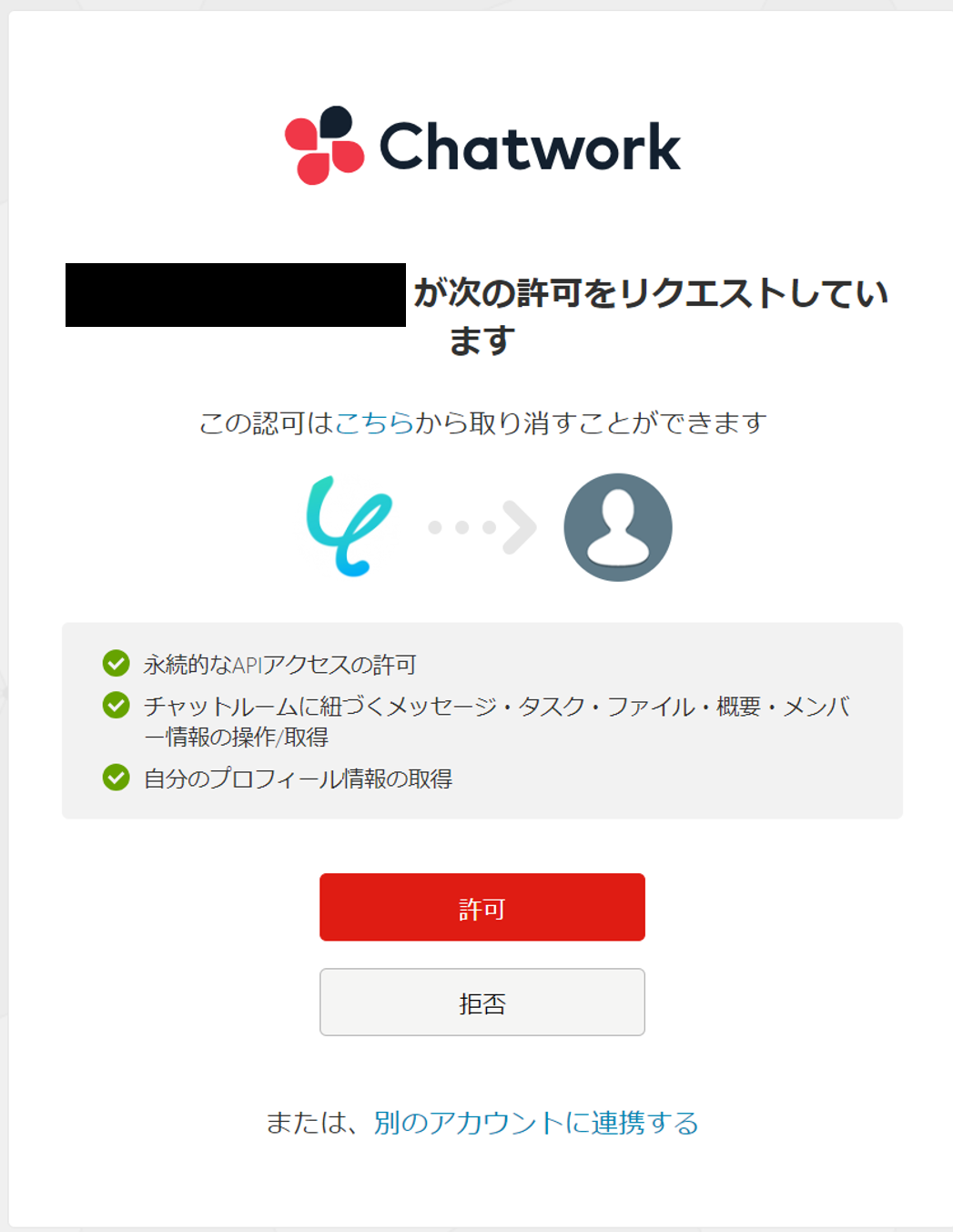
これでマイアプリの連携が完了しました!
前述で紹介しましたテンプレートを使用していきます。
(1)アプリトリガーの、「YouTubeチャンネルで最新の動画が公開されたら」をクリックします。
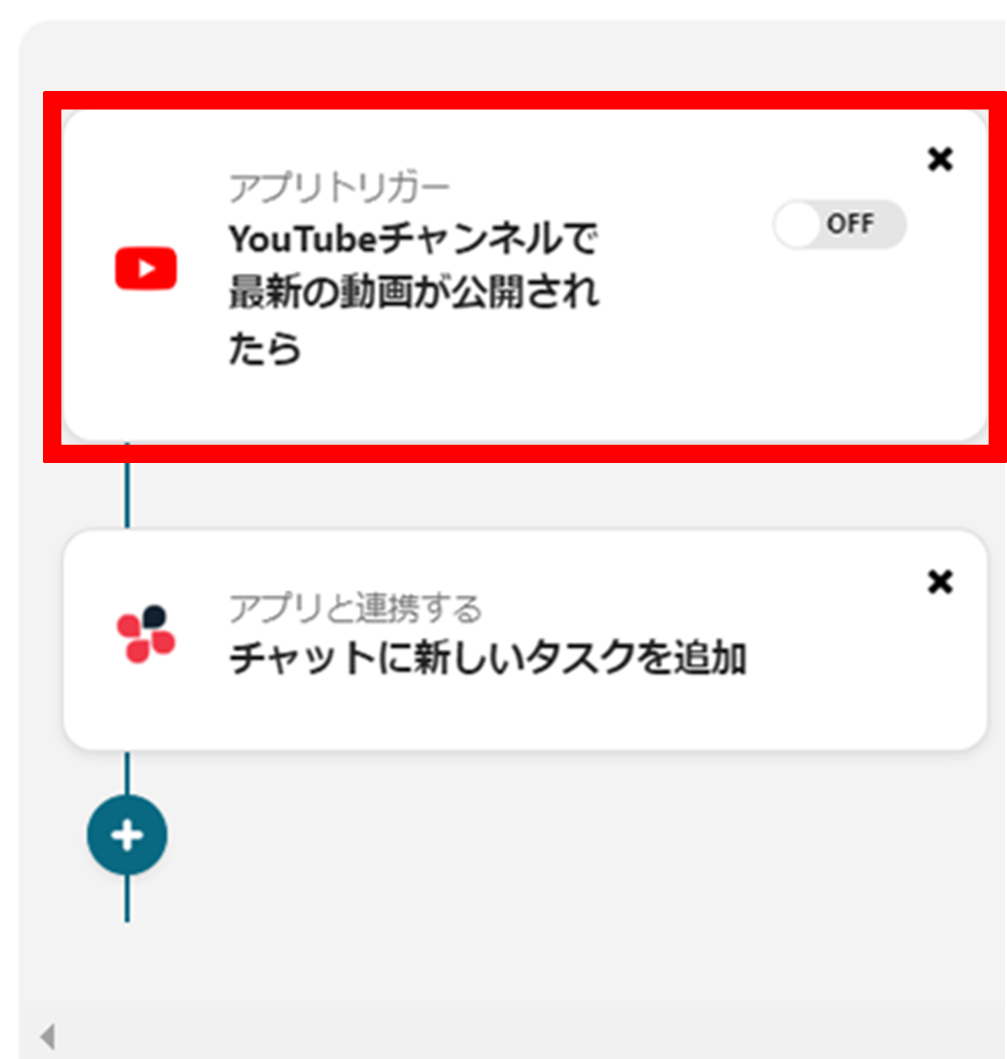
(2)YouTube Data APIと連携するアカウント情報に誤りがなければ、「次へ」をクリックします。
(3)アプリトリガーのAPI接続設定画面が出てくるので、トリガーの起動間隔、チャンネルIDを入力し、「テスト」をクリックします。エラーとならなければ下部にある「保存する」をクリックします。
※トリガーの起動間隔→5分、10分、15分、30分、60分の間隔から選べます。
※プランによって起動間隔の選択内容が変わります
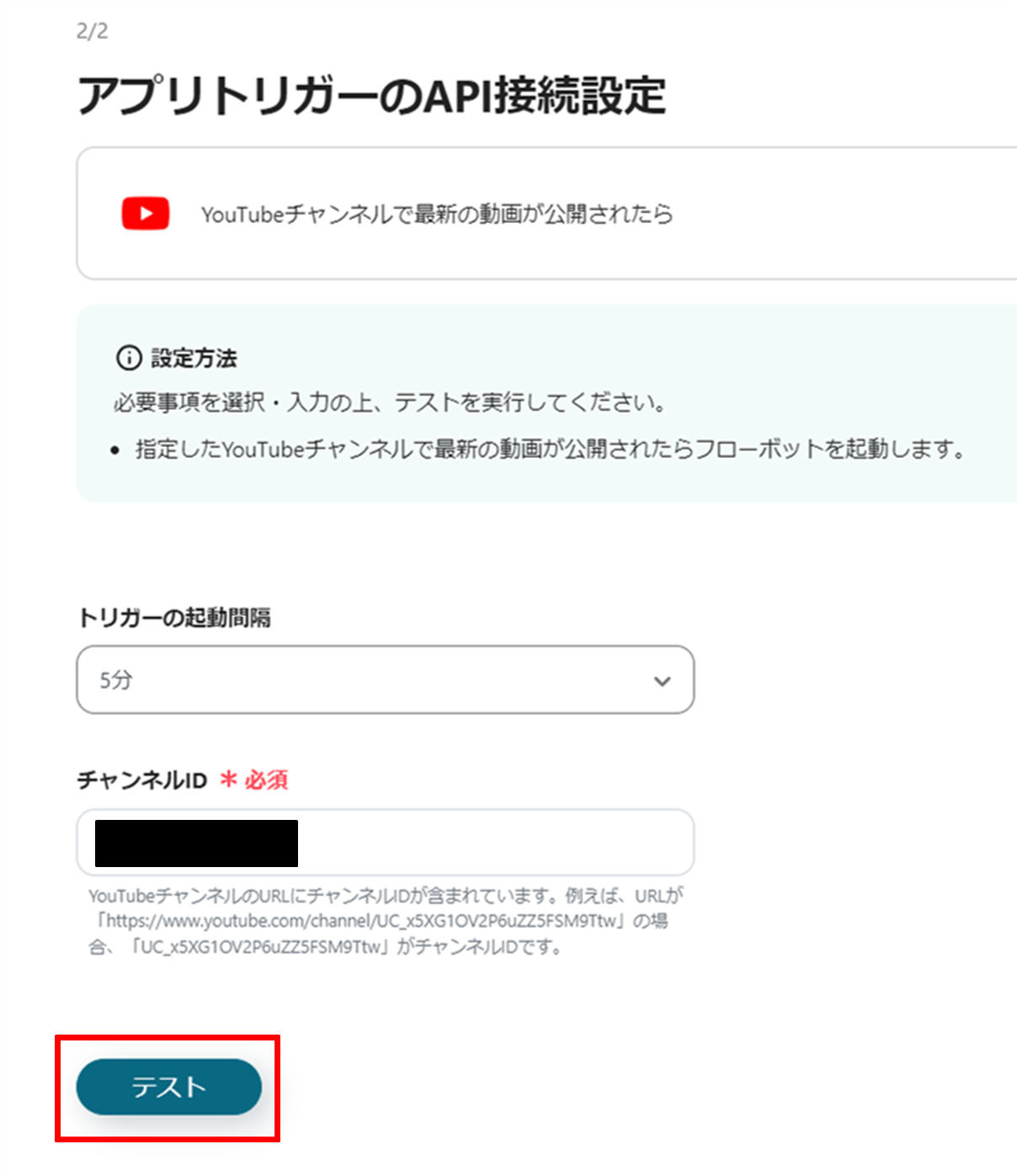
(1)次に「チャットに新しいタスクを追加」をクリックします。
(2)Chatworkと連携するアカウント情報に誤りがなければ、「次へ」をクリックします。
(3)API接続設定にて必須項目を入力し、「テスト」をクリックします。エラーとならなければ、下部にある「保存する」をクリックします。
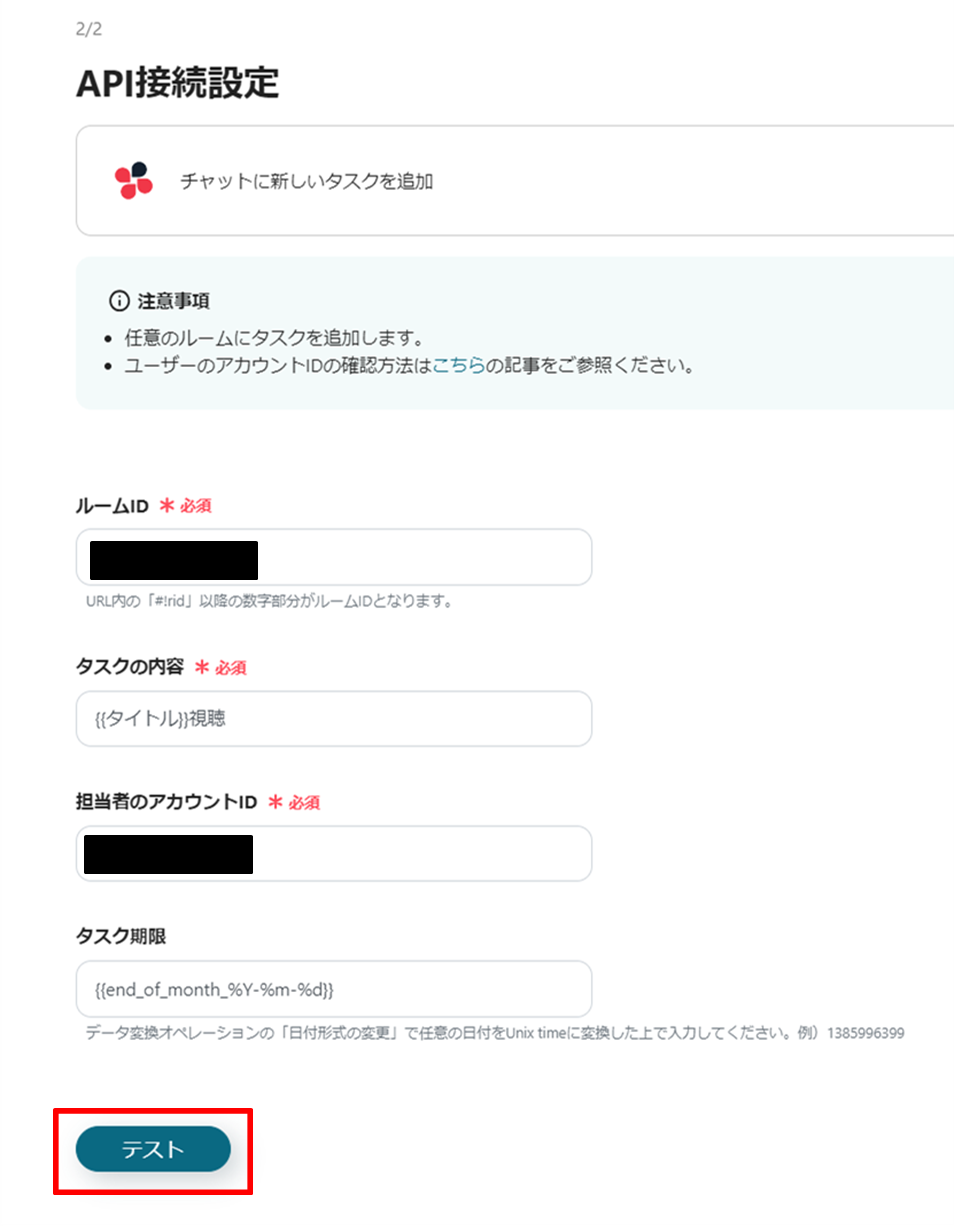
(4)最後にメールトリガーをオンにします。これで完成です!
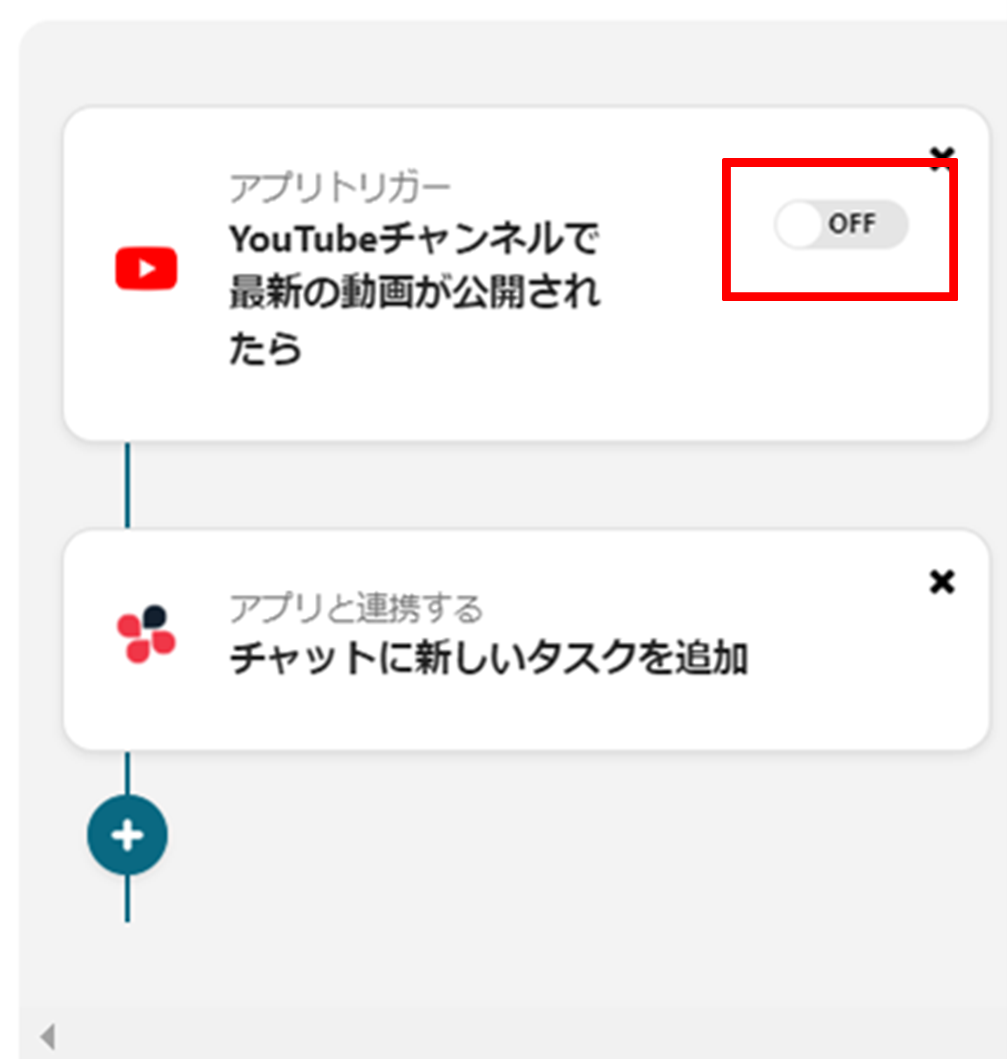
いかがだったでしょうか?今回ご紹介したテンプレートを使用すれば、手間をはぶきながら、視聴者を増やすための努力に時間を費やすことができますね!YouTubeにたくさん動画を投稿する方には是非、一度使ってみてもらいたいです!
Yoomは様々な事務作業を自動化する次世代のRPAです。SaaS、OCR、生成AI、RPAの機能を組み合わせたハイパーオートメーションが、日々の事務作業をノーコードで自動化できます!難しそうに見えますが、意外と簡単です!
今日よりも明日の仕事が楽しくなるように、Yoomを使って業務効率をあげていきましょう!
